Jak naprawić kod błędu sterownika 32
Miscellanea / / August 04, 2021
Reklamy
Jeśli podczas obsługi systemu wystąpił błąd sterownika Windows o kodzie 32 i wynikowy wiersz jako informacja, „A sterownik (usługa) dla tego urządzenia został wyłączony, alternatywny sterownik może oferować tę funkcję, to ten przewodnik może ci pomóc.
Ten błąd jest powiązany z uszkodzonymi sterownikami, kluczami rejestru lub usługami. Kod błędu 32 może zostać wyświetlony, jeśli sterownik jest uszkodzony lub urządzenie nie zostało zaktualizowane itp. Ale istnieje wiele metod rozwiązywania problemów, aby rozwiązać problem bez nadmiernego pocenia się.

Zawartość strony
-
1 Jak naprawić błąd sterownika o kodzie 32?
- 1.1 Metoda 1: Uruchom ponownie komputer
- 1.2 Metoda 2: Wycofaj zmiany wprowadzone w Menedżerze urządzeń
- 1.3 Metoda 3: Przywróć problematyczny sterownik do poprzedniej aktualizacji
- 1.4 Metoda 4: Zaktualizuj problematyczny sterownik urządzenia
- 1.5 Metoda 5: Ponownie zainstaluj problematyczny sterownik urządzenia
- 1.6 Metoda 6: Wykonaj przywracanie systemu
- 2 Wniosek
Jak naprawić błąd sterownika o kodzie 32?
Kod błędu sterownika 32 odnosi się do niektórych wprowadzających w błąd składników dll plików systemowych w celu prawidłowego funkcjonowania kilku składników komputera z systemem Windows. Jeśli brakuje któregokolwiek z tak ważnych plików dll lub składników, system Windows wyświetli ten błąd. Poniżej znajduje się kilka kroków rozwiązywania problemów, które pomogą Ci rozwiązać problem.
Reklamy
Metoda 1: Uruchom ponownie komputer
Jeśli ten kod błędu pojawi się po raz pierwszy na komputerze, po prostu zrestartuj plik urządzenie, ponieważ w większości przypadków ten błąd jest naprawiany automatycznie po ponownym uruchomieniu urządzenie.
Metoda 2: Wycofaj zmiany wprowadzone w Menedżerze urządzeń
Podczas instalowania nowego urządzenia w systemie niektóre zmiany zachodzą automatycznie, a inne ręcznie. Możliwe więc, że błąd pokazał Ci się z powodu zmian, które wprowadziłeś podczas dodawania nowego urządzenia.
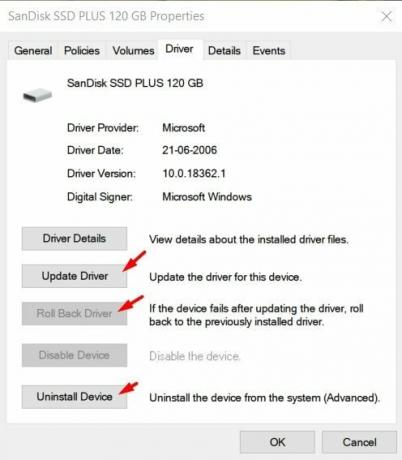
To jest prosty krok. Wystarczy odinstalować sterownik urządzenia i ponownie go zainstalować, a następnie ponownie uruchomić komputer.
Metoda 3: Przywróć problematyczny sterownik do poprzedniej aktualizacji
Otwórz Menedżera urządzeń. Następnie naciśnij Win + X.
Reklamy
Otworzy się menu; z tego menu wybierz opcję Menedżer urządzeń.

Przejdź przez menedżera urządzeń i zlokalizuj urządzenie, dla którego otrzymujesz błąd. Następnie kliknij to urządzenie, aby wyświetlić listę sterowników, a następnie kliknij prawym przyciskiem myszy sterownik i wybierz właściwości.

Reklamy
Teraz otwórz kartę sterownika i dotknij opcji przywracania sterownika. Otworzy się nowe okno potwierdzenia. Następnie kliknij tak, aby kontynuować. Otóż to. Następnie uruchom ponownie nasz komputer i sprawdź, czy błąd zniknął, czy nie.
Uwaga: Jeśli opcja przywracania jest wyszarzona, po prostu odinstaluj i zainstaluj ponownie sterownik.
Metoda 4: Zaktualizuj problematyczny sterownik urządzenia
Prześledź poniższe czynności, aby to zrobić:
Otwórz Menedżera urządzeń na swoim komputerze i znajdź sterownik, który chcesz zaktualizować.
Kliknij prawym przyciskiem myszy ten sterownik i dotknij opcji Aktualizuj sterownik.
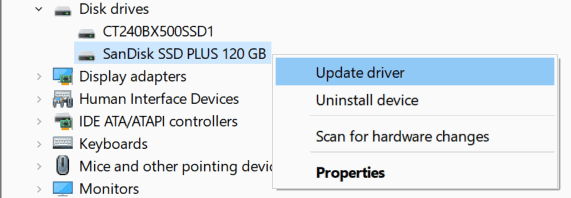
Teraz w nowym oknie wybierz opcję Wyszukaj automatycznie zaktualizowane oprogramowanie sterownika.

Następnie wyszukujesz w systemie najnowszą aktualizację dostępną dla sterownika, a po jej pobraniu sterownik zostanie automatycznie zaktualizowany.
Metoda 5: Ponownie zainstaluj problematyczny sterownik urządzenia
Przejdź do Menedżera urządzeń na swoim komputerze i wyszukaj problematyczny sterownik.
Następnie kliknij go prawym przyciskiem myszy i dotknij opcji Odinstaluj urządzenie z menu kontekstowego.
Następnie poprosisz o potwierdzenie działania. Stuknij w tak, aby przejść dalej.
Metoda 6: Wykonaj przywracanie systemu
Aby to zrobić, obserwuj ruchy podane poniżej:
- Naciśnij klawisz Win + R, aby otworzyć okno Uruchom. Następnie wpisz rstrui i naciśnij OK.
- Otworzy się okno przywracania systemu. Więc kliknij dalej.
- Wybierz ostatni punkt przywracania, gdy kod błędu sterownika 32 nie wystąpił po tym naciśnięciu Dalej.
- Postępuj zgodnie z instrukcjami wyświetlanymi na ekranie, aby zakończyć proces przywracania systemu. Otóż to. Może to pomóc w rozwiązaniu problemu z kodem błędu 32.
Wniosek
Oto niektóre z typowych metod, za pomocą których można naprawić kod błędu sterownika 32. Problem pojawia się głównie z powodu złych plików sterowników lub uszkodzonej instalacji sterownika. Dlatego upewnij się, że zaktualizowałeś sterownik do najnowszej możliwej wersji.
Wybór redaktorów:
- Jak naprawić błąd, na który nie można dotrzeć do tej witryny na komputerze z systemem Windows?
- Jak skonfigurować program Visual Studio Code do programowania w języku Angular
- Dlaczego Razer Synapse się nie otwiera / jak to naprawić
- Jak naprawić błąd transmisji o kodzie błędu 1231
- Napraw system Windows odzyskał sprawność po nieoczekiwanym błędzie zamknięcia
Reklamy Razer Synapse to ujednolicone oprogramowanie konfiguracyjne, które umożliwia przypisywanie makr lub ponowne wiązanie elementów sterujących do dowolnego…
Reklamy Czy ostatnio na ekranie startowym pojawiają się irytujące reklamy? Wiele osób mówi, że…
Reklamy Prawie wszyscy użytkownicy mają problemy z aktualizacją systemu Windows od samego początku i nic się jeszcze nie zmieniło.…



